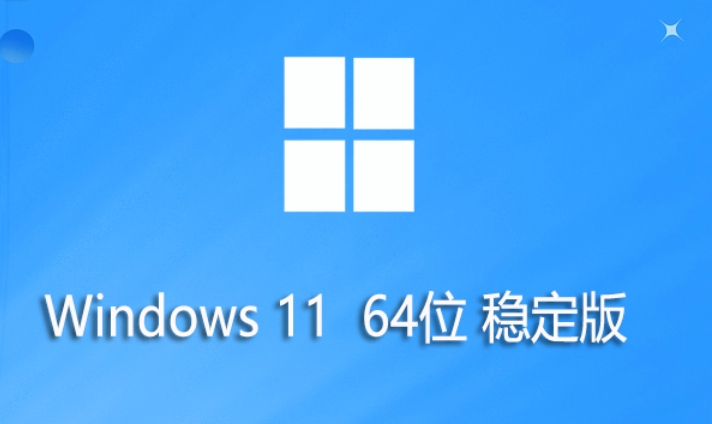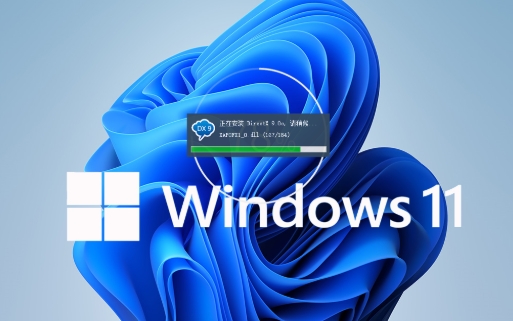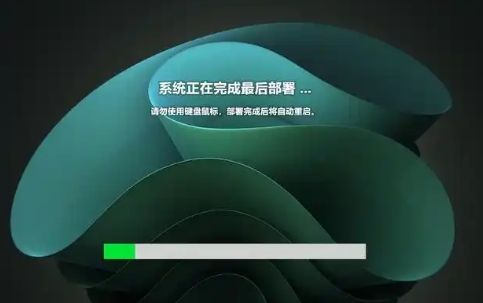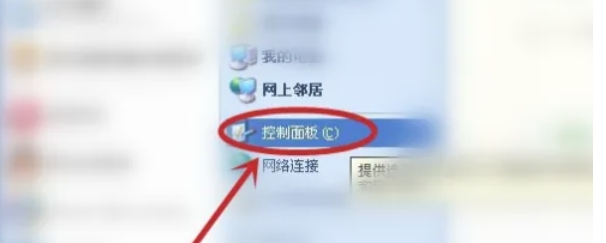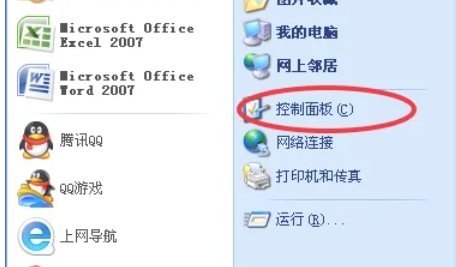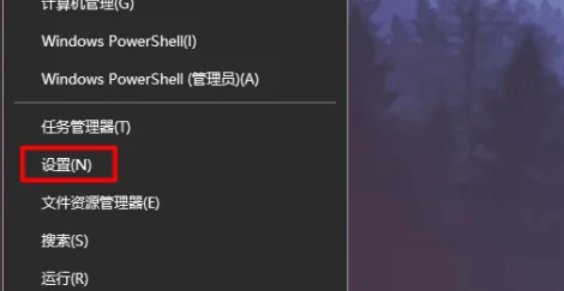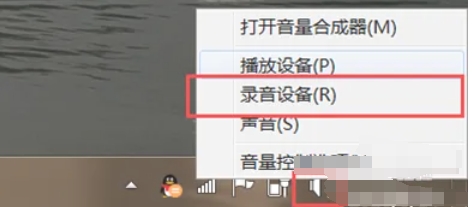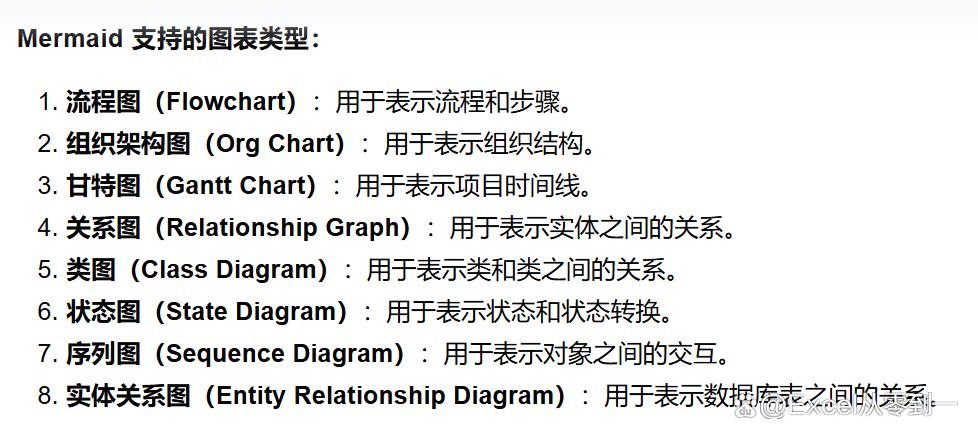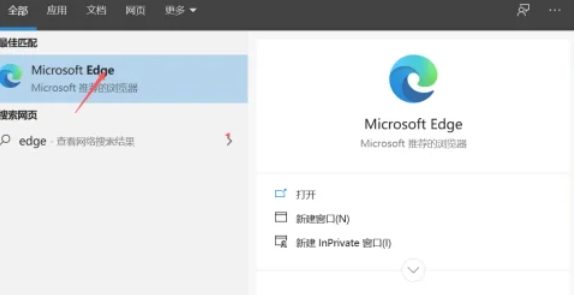Windows11 64位稳定版怎么安装?Windows11安装教程
Windows 11 64位 稳定版是微软基于Windows 11操作系统推出的一个重要更新版本,那么Windows 11 64位 稳定版怎么安装?Windows 11 64位 稳定版安装的方法?下面就让小编给大家解答下吧! Windows 11 64位 稳定
|
Windows 11 64位 稳定版是微软基于Windows 11操作系统推出的一个重要更新版本,那么Windows 11 64位 稳定版怎么安装?Windows 11 64位 稳定版安装的方法?下面就让小编给大家解答下吧!
Windows 11 64位 稳定版怎么安装? 1、制作启动介质: 准备一个容量至少为8GB的U盘,用于制作启动盘。 使用微软官方的媒体创建工具或第三方工具(如Rufus)将下载的ISO文件刻录到U盘上。 制作启动盘前,请备份U盘上的重要数据,因为制作过程会清空U盘。 2、设置BIOS启动顺序: 重启电脑,并在启动时按下相应的按键(如F2、F10、Del键)进入BIOS设置界面。 在BIOS中,找到“启动顺序”或类似的选项,将U盘设置为第一启动设备。 保存BIOS设置并重启电脑。
3、开始安装Windows 11: 电脑从U盘启动后,会进入Windows 11的安装界面。 选择语言、时间和货币格式等选项,然后点击“下一步”。 点击“现在安装”按钮,开始安装Windows 11。 在安装过程中,您需要选择安装版本(如家庭版、专业版等),并输入产品密钥(如果适用)。 选择“自定义:仅安装Windows(高级)”选项,以进行全新安装。 选择要安装Windows 11的分区(通常是C盘),并点击“下一步”。 等待安装过程完成,期间电脑可能会重启多次。 4、完成安装和初始设置: 安装完成后,电脑会进入Windows 11的初始设置界面。 在这里,您需要完成一些基本的设置,如选择区域、网络连接、隐私设置等。 创建用户账户,并设置密码(如果适用)。 完成所有设置后,您就可以开始使用Windows 11了。
|
您可能感兴趣的文章 :
-
SecureCRT如何设置主题 SecureCRT设置主题的方法
很多人不知道SecureCRT如何设置主题?今日为你们带来的文章是SecureCRT设置主题的方法,还有不清楚小伙伴和小编一起去学习一下吧。 第一步: -
Windows11 23H2 64位 最新企业版怎么安装
Windows 11 23H2 64位企业版是微软专为大型组织设计的旗舰级操作系统,集安全强化、生产力工具与智能管理功能于一体,为数字化转型提供核 -
Windows11 64位稳定版怎么安装?Windows11安装教程
Windows 11 64位 稳定版是微软基于Windows 11操作系统推出的一个重要更新版本,那么Windows 11 64位 稳定版怎么安装?Windows 11 64位 稳定版安装的方 -
RealTek高清晰音频管理器怎么禁止开机启动
第一步 按下快捷键 Ctrl + Shift + Esc 或右键点击任务栏选择任务管理器。 第二步 在任务管理器中,点击顶部的启动标签。 第三步 在启动项列 -
KIMI自动生成组织架构图的方法 如何自动生成组织
今天跟大家分享下,我们如何使用KIMI来快速的制作组织架构图,相较于Deepseek,Kimi可以预览结果,还能直接下载架构图为图片,比Deepseek方 -
edge浏览器怎么重置 edge浏览器重置的方法
Microsoft Edge是一款内置隐私模式和跟踪预防功能的软件,默认阻止第三方Cookie和广告追踪器,用户可自定义隐私级别(基本、平衡、严格)。
-
亲测——京东商品大图去水印的最新
2021-05-13
-
12306购票后为什么没有短信通知?
2023-11-29
-
最新的Unlock Music音乐解锁:移除QQ音乐
2021-05-13
-
学习通作业如何增加一道题目 学习通
2023-07-02
-
Godaddy狗爹上的域名如何取消自动续费
2022-04-09